Win10合盖不休眠设置教程
时间:2025-09-12 20:18:32 427浏览 收藏
今天golang学习网给大家带来了《Win10合盖不休眠设置方法》,其中涉及到的知识点包括等等,无论你是小白还是老手,都适合看一看哦~有好的建议也欢迎大家在评论留言,若是看完有所收获,也希望大家能多多点赞支持呀!一起加油学习~
合上笔记本盖子后保持运行可通过修改电源设置实现。首先通过控制面板或系统设置进入“电源选项”,选择“选择关闭笔记本盖时的功能”,将“用电池”和“接通电源”均设为“不采取任何操作”并保存。也可使用管理员权限的PowerShell,执行powercfg命令分别设置AC与DC模式下的合盖行为为0(无操作),最后应用当前方案,确保设置生效。
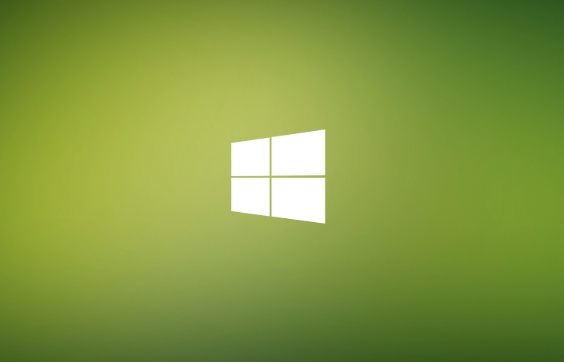
如果您希望在合上笔记本盖子后电脑继续保持运行,而不是进入休眠或睡眠状态,可以调整系统的电源设置来实现。此功能在您外接显示器或需要后台运行程序时非常实用。
本文运行环境:Dell XPS 13,Windows 10 专业版。
一、通过控制面板设置合盖行为
这是最直接且通用的方法,通过系统控制面板中的电源选项来修改合盖时的默认操作。
1、按下键盘上的 Win + R 组合键,打开“运行”对话框。
2、输入 control 并点击“确定”,以打开控制面板。
3、在控制面板中,点击“硬件和声音”,然后选择“电源选项”。
4、在左侧菜单栏中,点击“选择关闭笔记本盖时的功能”。
5、在“关闭盖子时”选项下,将“用电池”和“接通电源”两个状态下的操作都设置为不采取任何操作。
6、设置完成后,点击页面底部的“保存修改”按钮。
二、通过系统设置应用进入电源配置
使用现代的“设置”应用作为入口,最终仍会跳转至传统的电源选项界面进行配置。
1、点击“开始”菜单,选择“设置”图标(齿轮形状),或直接按下 Win + I 快捷键。
2、进入“系统”类别,然后在左侧选择“电源和睡眠”。
3、在右侧滚动到底部,点击“其他电源设置”链接,这将打开“电源选项”窗口。
4、在左侧导航栏中,选择“选择关闭笔记本盖时的功能”。
5、分别将“用电池”和“接通电源”时“关闭盖子”的操作更改为不采取任何操作。
6、完成设置后,记得点击“保存修改”以应用更改。
三、使用命令行快速配置(管理员权限)
适用于熟悉命令行的用户,可通过PowerShell或命令提示符快速修改电源策略,无需图形界面操作。
1、在开始菜单搜索“PowerShell”,右键点击“以管理员身份运行”。
2、输入以下命令,设置接通电源时合盖不操作:
powercfg /setacvalueindex scheme_current 4f971e89-eebd-4455-a8de-9e590561b025 5ca83367-6e45-459f-a27b-476b1d01c936 0
3、输入以下命令,设置使用电池时合盖不操作:
powercfg /setdcvalueindex scheme_current 4f971e89-eebd-4455-a8de-9e590561b025 5ca83367-6e45-459f-a27b-476b1d01c936 0
4、最后执行命令使设置生效:
powercfg /s scheme_current
以上就是本文的全部内容了,是否有顺利帮助你解决问题?若是能给你带来学习上的帮助,请大家多多支持golang学习网!更多关于文章的相关知识,也可关注golang学习网公众号。
-
501 收藏
-
501 收藏
-
501 收藏
-
501 收藏
-
501 收藏
-
467 收藏
-
315 收藏
-
171 收藏
-
210 收藏
-
457 收藏
-
482 收藏
-
220 收藏
-
149 收藏
-
297 收藏
-
177 收藏
-
488 收藏
-
253 收藏
-

- 前端进阶之JavaScript设计模式
- 设计模式是开发人员在软件开发过程中面临一般问题时的解决方案,代表了最佳的实践。本课程的主打内容包括JS常见设计模式以及具体应用场景,打造一站式知识长龙服务,适合有JS基础的同学学习。
- 立即学习 543次学习
-

- GO语言核心编程课程
- 本课程采用真实案例,全面具体可落地,从理论到实践,一步一步将GO核心编程技术、编程思想、底层实现融会贯通,使学习者贴近时代脉搏,做IT互联网时代的弄潮儿。
- 立即学习 516次学习
-

- 简单聊聊mysql8与网络通信
- 如有问题加微信:Le-studyg;在课程中,我们将首先介绍MySQL8的新特性,包括性能优化、安全增强、新数据类型等,帮助学生快速熟悉MySQL8的最新功能。接着,我们将深入解析MySQL的网络通信机制,包括协议、连接管理、数据传输等,让
- 立即学习 500次学习
-

- JavaScript正则表达式基础与实战
- 在任何一门编程语言中,正则表达式,都是一项重要的知识,它提供了高效的字符串匹配与捕获机制,可以极大的简化程序设计。
- 立即学习 487次学习
-

- 从零制作响应式网站—Grid布局
- 本系列教程将展示从零制作一个假想的网络科技公司官网,分为导航,轮播,关于我们,成功案例,服务流程,团队介绍,数据部分,公司动态,底部信息等内容区块。网站整体采用CSSGrid布局,支持响应式,有流畅过渡和展现动画。
- 立即学习 485次学习
